解决方法:
1、首先准备一张系统光盘,插入系统,然后进入系统;
2、在点击任务栏的开始菜单上面找到“运行”,打开运行程序,然后在运行的输入框上输入“sfc /scannow”命令,点击回车就会自动修复系统,系统完成即可解除windows文件保护的提示;
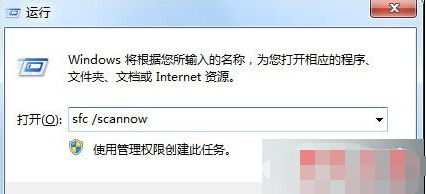
3、通过注册表关闭系统文件保护功能。然后在运行输入框上输入“gpedit.msc”即可打开本地组策略编辑器;
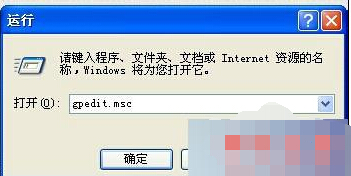
4、然后在打开的组策略窗口中依次点击“计算机配置-管理模板-系统-windows文件保护”选项;
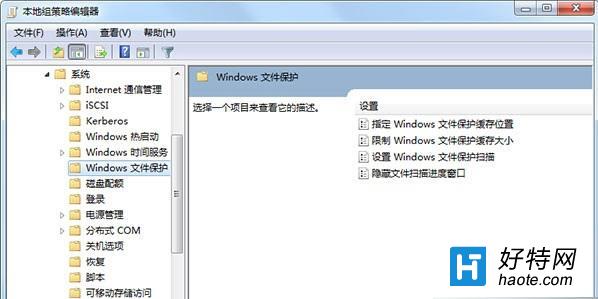
5、最后继续点击windows文件保护,在下一窗口上找到“设置windows文件保护扫描”选项,点击该选项,将其设置为“已禁用”即可。
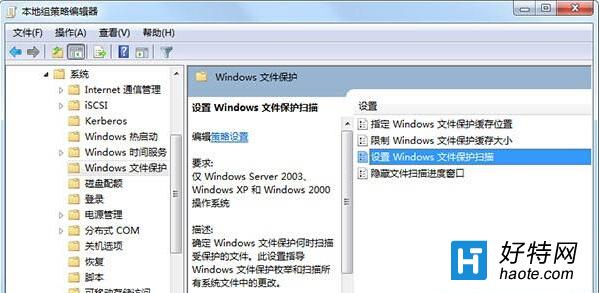
上述就是对Win7系统弹出"windows文件保护"提示的解决方法的介绍,方法很简单,有同样问题的朋友可以按照上述的方法进行操作解决。
小编推荐阅读